jedną z wielu lubianych funkcji systemu Windows 7 były gadżety na pulpicie. Gadżety te zawierały funkcje, takie jak monitor zasobów sprzętowych, Zegary, kalendarze i prognozy pogody. Niestety, funkcja została wyłączona w 2012 roku, po wykryciu poważnej luki w zabezpieczeniach, która dotknęła całą platformę.
więc, co możesz zrobić, jeśli chcesz dodać gadżet pogoda czas & na pulpicie w systemie Windows 10?
nie ma sposobu na ponowne pobranie oryginalnych gadżetów, ponieważ Microsoft wyłączył dla nich stronę pobierania. Możliwe jest pobieranie gadżetów ze źródeł innych firm, ale te wersje nadal zawierają luki w zabezpieczeniach oryginalnej platformy i nie ma gwarancji, że gadżety nie zostały zmodyfikowane w celu wykorzystania tych luk.
Wskazówka :zalecamy, aby nigdy nie pobierać tych gadżetów, ponieważ niosą ze sobą duże ryzyko dla użytkowników!
jest jednak inna opcja. Niektórzy programiści opublikowali aplikacje w Sklepie Microsoft Store, które zawierają tę samą funkcjonalność. Widżety HD od Ambient Software i Sense Desktop od StedySoft oferują widżety pulpitu obsługujące wyświetlanie pogody i czasu.
Widgety HD są dostępne za darmo. Zawiera Zegary, prognozy pogody i inne przydatne narzędzia. Niektóre funkcje, takie jak Kanał giełdowy i widżet tłumaczenia, wymagają aktywacji zakupów w aplikacji. Sense Desktop kosztuje 0,99 USD i ma ponad 20 skórek dla zintegrowanych widżetów zegara i prognozy pogody.
obie aplikacje można zainstalować za pośrednictwem aplikacji Microsoft Store. Aby otworzyć aplikację Store, otwórz pasek startowy i wpisz „Microsoft Store”. W prawym górnym rogu aplikacji Sklep kliknij przycisk Szukaj.
wpisz nazwę aplikacji, którą chcesz zainstalować, a następnie kliknij aplikację, aby przejść do strony poszczególnych aplikacji. Aby zainstalować aplikację, kliknij „Pobierz”. (Przycisk może zamiast tego powiedzieć „zainstaluj”, jeśli wcześniej go zainstalowałeś.) Po pobraniu kliknij „Uruchom”, aby uruchomić aplikację.
jedna ze stron aplikacji
Alternatywnie możesz kliknąć łącza w tym artykule, aby otworzyć stronę sklepu w przeglądarce, jeśli klikniesz tam przycisk „Pobierz”, otworzy się aplikacja Microsoft Store na stronie sklepu odpowiedniej aplikacji.
Uwaga: podoba nam się funkcjonalność widżetów HD i użyliśmy tego jako przykładu tutaj!
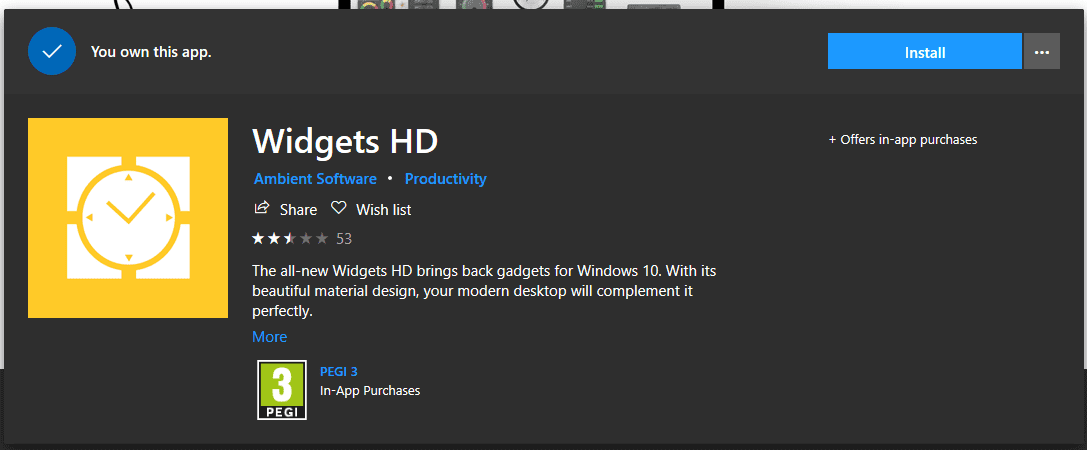
po zainstalowaniu widżetów HD uruchom aplikację, naciskając klawisz Windows i przewijając do aplikacji, a następnie klikając ją. Otrzymasz wybór wszystkich widżetów, które są dostępne tutaj. Te widżety, które wymagają zakupu, zostaną Oznaczone jako takie i można je kupić za niewielką cenę na karcie sklep.
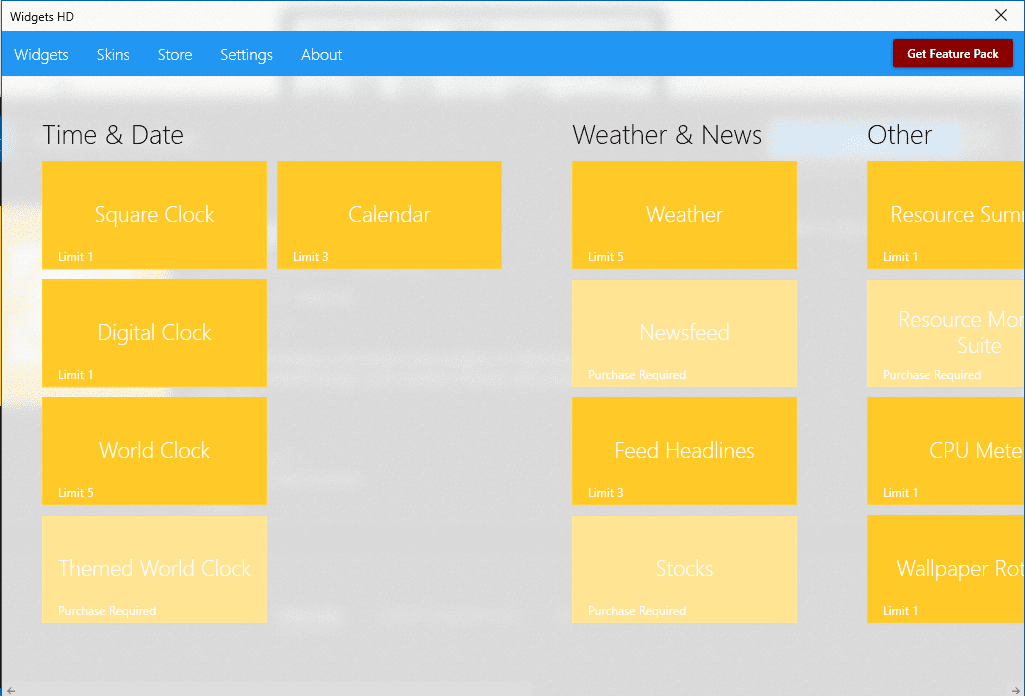
aby uruchomić widżet, po prostu kliknij na niego, a uruchomi się automatycznie. Po uruchomieniu widżetu możesz go kliknąć i przeciągnąć, aby przenieść go do żądanej lokalizacji na ekranie. Niektóre widżety będą miały ikonę koła zębatego, która będzie widoczna obok nich, gdy mysz najedzie na widżet. Kliknij ikonę koła zębatego, aby skonfigurować ustawienia widżetu. Dostępne ustawienia zależą od widżetu.
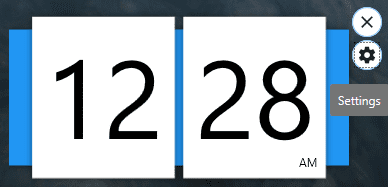
na przykład widżet zegara cyfrowego można przełączać między formatami 12 i 24-godzinnymi, a lokalizację można skonfigurować dla widżetu prognozy pogody. Po skonfigurowaniu ustawień widżetu kliknij „OK”, aby zastosować.
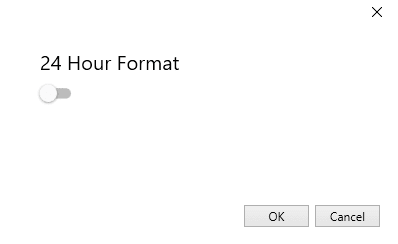
możesz dodać tyle widżetów, ile chcesz – po prostu nie zaśmiecaj zbytnio ekranu! Jeśli chcesz zamknąć jeden lub kilka widżetów, po prostu kliknij mały symbol X nad kołem zębatym, aby się go pozbyć.